编辑:秩名2020-11-28 12:38:16
习惯上大家会在不同的文件夹里保存同一个类型的文件,在迅雷中设置下载目录中关闭自动修改为上次使用的目录就不用每次下载新文件时都要修改路径了,跟着小编往下看你就能学会操作方法。
迅雷软件关闭下载目录自动修改为上次使用的目录教程
1、双击打开迅雷


3、点击主菜单里面的【设置中心】

4、点击【设置中心】界面左侧的【基本设置】

5、右边启动里面有一个【自动修改为上次使用的目录】的勾选项,默认是勾选的

6、去掉【自动修改为上次使用的目录】的勾选项,关闭【设置中心】即可

所谓积少成多,学会了以上的内容,你离大神的距离又近了一步,想要获取更多的教程信息就快来关注IEFans软件教程专区
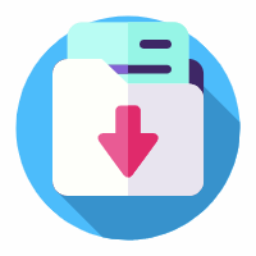
37Mb
下载工具

37Mb
下载工具

983.93KB
下载工具
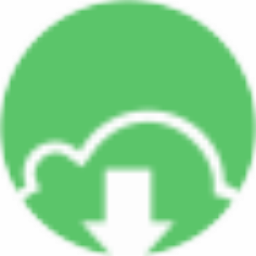
54Mb
下载工具

57.43MB
下载工具

2.9MB
下载工具

18.1MB
下载工具

49.8MB
下载工具

45Mb
下载工具

44.01MB
下载工具

57Mb
下载工具

57Mb
下载工具